Poisto Search Extender (päivitetty kesä 2016)
Search Extender Poisto-ohje
Mikä on Search Extender?
Voiko Search Extender virus olla vakava uhka?
Search Extender suunnittelu voi helposti houkutella käyttäjää ja luoda mielikuvan, että tämän hakukoneen avulla selaimesi nousee uudelle tasolle. Ensivaikutelmasta huolimatta, sinun ei kannata innostua liikaa eikä asettaa sitä kotisivuksesi. Tämä hakukone kuuluu selaimen kaappaajiin. Se ei myöskään anna mainostettuja parempia hakutuloksia. Näyttösi voi sen sijaan olla täynnä ärsyttäviä julisteita, kuponkeja ja muita mainoksia. Myös päämäärääsi pääseminen voi olla vaikeaa koska kaappaajan tapana on uudelleenohjata sponsoroiduille sivuille. Kaiken kaikkeaan tämä selaintyökalu ei ole yhtä tehokas kuin laillinen hakukone. Älä hukkaa aikaa vaan poista Search Extender virus. Sen tekemiseksi FortectIntego on todella kätevä.
Kun menet tämän kaappaajan viralliselle verkkosivulle niin sinulla ei ehkä ole aavistusta, että se ei ole laillinen hakukone. Sen houkutteleva ulkonäkö tuo lisää luottamusta. Se esittelee itsensä myös helppokäyttöisenä selaustyökaluna joka on yhteensopiva Windows ja Mac käyttöjärjestelmien kanssa. Se lupaa myös, että työkalu pysyy ilmaisena ikuisesti. PUP tarjoaa myös lisäosaansa selaimellesi. Toinen mahdollinen etu jota
searchextender.com promotoi, että se lupaa joustavan käytön sijainnista riippumatta. Kaikki tämä vaikuttaa todella hienolta, mutta sinun ei kannata unohtaa, että tämä PUP on selaimen kaappaaja.
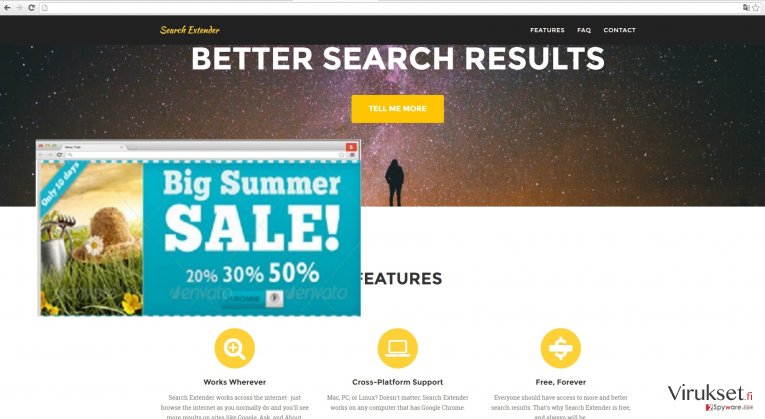
Yksi pahimmista asioista tässä selaintyökalussa on Search Extender uudelleenohjaus. Se tapahtuu kun annat määrätyn hakusanan ja koetat päästä haluamallesi sivulle. Sinun hämmästyksesi sinut uudelleenohjataan muulle sivustolle. Voit löytää itsesi, mainos-, uhkapelisivulta tai sivulta joka on täynnä surkeita juoruja julkkisten elämästä. Jos annat periksi uteliaisuudellesi ja jatkat näiden sivujen selaamista niin voit saada koneellesi pienempia tai paljon vaarallisempia viruksia näissä uudelleenohjauksia. Myöhemmin, niiden kanssa taistelu vie paljon aikaa ja energiaa.
Tämän lisäksi, Search Extender selaimen kaappaaja kerää myös ei-henkilökohtaisia tietojasi. Yksi osa sen Yksityisyyden Suojasta kertoo, että he keräävät tietoja vierailluista sivuista ja URL tiedoista. Niihin voi kuulua henkilökohtaisia tietoja. Jos siis käytät heidän palveluitaan niin voit antaa tietoja jotka voidaan jakaa kolmansien osapuolien kanssa. Kun pidetään mielessä, että niihin voi kuulua henkilökohtaisia tietoja niin on parempi aloittaa Search Extender poisto.
Kuinka tämä kaappaaja leviää?
Yleisesti ottaen, melkein kaikki selaimen kaappaajat leviävät yhdessä ilmaisohjelmien kanssa. kun käyttäjät asentavat ilmaisen media soittimet tai kuvankäsittelyohjelman, he eivät huomioi mahdollisuutta, että voi löytyä lisää ohjelmia jotka koettavat päästä tietokoneellesi. Tällaisen virheen seurauksena, Search Extender kaappaus tapahtuu. jos olet kiinnostunut kuinka voit poistaa tämän kaappaajan niin pidä nämä vihjeet mielessäsi. Kun aloitat asennus velhon niin valitse ”Edistynyt” asennustapa, ei koskaan ”Suositeltua” asennustapaa. Tämä antaa sinulle mahdollisuuden huomata valmiiksi ruksatut sovellukset jotka odottavat mahdollisuutta päästä tietokoneellesi. Kun olet poistanut ruksin kaikista lisäosista niin voit suorittaa asennuksen loppuun.
Search Extender poisto-ohjeet
Löytyy kaksi tapaa joilla voit tehokkaasti poistaa tämän PUPin. Ensimmäinen tapa on manuaalinen poisto. Muista seurata poisto-ohjeita tarkasti ja huolellisesti. Jos haluat estää Search Extender viruksen paluun tietokoneellesi niin sinun kannattaa poistaa kaikki siihen liittyvät tiedostot ja ohjelmat. Jälkimmäinen tehtävä voi aiheuttaa ongelmia joillekin käyttäjille. Siksi on parasta käyttää haittaohjelman poistajaa. Se ei vain poista Search Extender ohjelmaa, se poistaa myös paljon agressiivisemmat virukset tehokkaasti. Lopuksi, pidä haittaohjelman poistaja päivitettynä ja käy asennusohjeet läpi ennen kuin painat ”Asenna” painiketta ja parannat tietokoneesi yleistä turvallisuutta.
Voit poistaa viruksen vahingot FortectIntego avulla. SpyHunter 5Combo Cleaner ja Malwarebytes ovat suositeltavia löytämään potentiaalisesti ei toivotut ohjelma sekä virukset kaikkine tiedostoineen ja niihin liittyvine rekisterimerkintöineen.
Manuaalinen Search Extender Poisto-ohje
Poista Windowsista
Poistaaksesi Search Extender Windows 10/8 laitteilta, ole hyvä ja seuraa näitä askeleita:
- Kirjoita Control Panel/Ohjauspaneeli Windows hakulaatikossa ja paina Enter tai paina hakutulosta.
- Osiossa Programs, valitse Uninstall a program.

- Löydä listalta merkinnät, jotka liittyvät Search Extender (tai muut viimeksi asennetut epäilyttävät ohjelmat).
- Klikkaa oikealla sovellukseen ja valitse Uninstall.
- Jos User Account Control ilmaantuu, paina Yes.
- Odota, kunnes poistoprosessi on valmis ja paina OK.

Jos olet Windows 7/XP käyttäjä, jatka seuraavia ohjeita seuraamalla:
- Paina Windows Start > Control Panel oikealla (jos olet Windows XP käyttäjä, paina Add/Remove Programs).
- Ohjauspaneelissa, paina Programs > Uninstall a program.

- Valitse ei toivotut sovellukset painamalla sitä kerran.
- Ylhäältä, paina Uninstall/Change.
- Vahvistuslaatikossa, paina Yes.
- Paina OK kun poistoprosessi on valmis.
Poista Search Extender Mac OS X järjestelmästä
-
Jos käytössäsi on OS X, klikkaa Go painiketta näytön vasemmassa yläkulmassa ja valitse Applications.

-
Odota kunnes näet Applications kansion ja etsi Search Extender tai muut siellä olevat epäilyttävät ohjelmat. Klikkaa jokaista tällaista merkintää ja valitse Move to Trash.

Nollaa MS Edge/Chromium Edge
Poista ei-toivotut laajennukset MS Edge selaimelta:
- Valitse Menu (kolme pystypistettä selainikkunan oikeasta yläkulmasta) ja valitse Extensions.
- Listalta, valitse laajennukset ja paina Hammasratas kuvaketta.
- Paina Uninstall alhaalta.

Poista evästeet ja muut selaintiedot:
- Paina Menu (kolme pystypistettä selainikkunan oikeasta yläkulmasta) ja valitse Privacy & security.
- Osiossa Clear browsing data, valitse Päätä mitä poistat.
- Valitse kaikki (paitsi salasanat, vaikka voit laittaa myös medialisenssit mukaan, jos käytössä) ja paina Clear.

Nollaa uuden välilehden ja kotisivun asetukset:
- Paina menu kuvaketta ja valitse Settings.
- Etsi On startup osio.
- Paina Disable jos löydät epäilyttäviä sivustoja.
Nollaa MS Edge jos yllä olevat askeleet eivät toimineet:
- Paina Ctrl + Shift + Esc ja avaa Tehtävienhallinta.
- Paina More details nuolta ikkunan alareunassa.
- Valitse Details välilehti.
- Selaa nyt alas ja etsi kaikki merkinnä, joissa on Microsoft Edge nimi. Klikkaa oikealla jokaista ja valitse End Task jotta MS Edge sammuu.

Jos tämä ratkaisu ei auttanut sinua, sinun pitää käyttää edistynyttä Edge nollaustapaa. Muista pitää mielessäsi, että sinun pitää varmuuskopioida tiedostosi ennen jatkamista.
- Etsi seuraava kansio tietokoneeltasi: C:\\Users\\%username%\\AppData\\Local\\Packages\\Microsoft.MicrosoftEdge_8wekyb3d8bbwe.
- Paina Ctrl + A näppäimistöltäsi ja valitse kaikki kansiot.
- Klikkaa oikealla ja valitse Delete

- Nyt Klikkaa Start painiketta Oikealla ja valitse Windows PowerShell (Admin).
- Kun uusi ikkuna aukeaa, kopioi ja liitä seuraava komento ja paina sitten Enter:
Get-AppXPackage -AllUsers -Name Microsoft.MicrosoftEdge | Foreach {Add-AppxPackage -DisableDevelopmentMode -Register “$($_.InstallLocation)\\AppXManifest.xml” -Verbose

Ohjeet Chromium-pohjaiselle Edge selaimelle
Poista laajennukset MS Edge selaimelta (Chromium):
- Avaa Edge ja paina valitse Settings > Extensions.
- Poista ei-toivotut laajennukset painamalla Remove.

Tyhjennä välimuisti ja sivustotiedot:
- Paina Menu ja mene Settings.
- Valitse Privacy and services.
- Osiossa Clear browsing data, valitse Choose what to clear.
- Osiossa Time range, valitse All time.
- Valitse Clear now.

Nollaa Chromium-pohjainen MS Edge:
- Paina Menu ja valitse Settings.
- Valitse vasemmalta Reset settings.
- Valitse Restore settings to their default values.
- Vahvista painamalla Reset.

Nollaa Mozilla Firefox
Poista vaarallinen laajennus:
- Avaa Mozilla Firefox selain ja klikkaa Menu (kolme vaakaviivaa ikkunan oikeassa yläkulmassa).
- Valitse Add-ons.
- Täällä, valitse laajennus, joka liittyy Search Extender ja klikkaa Remove.

Nollaa kotisivu:
- Klikkaa kolmea vaakaviivaa valikon oikeassa yläkulmassa.
- Valitse Options.
- Home vaihtoehdon alla, anna sivu, jonka haluat avautuvan, kun avaat Mozilla Firefox selaimen.
Tyhjennä evästeet ja sivustotiedot:
- Klikkaa Menu ja valitse Options.
- Mene Privacy & Security osioon.
- Selaa alas ja etsi Cookies and Site Data.
- Klikkaa Clear Data…
- Valitse Cookies and Site Data, sekä Cached Web Content ja paina Clear.

Nollaa Mozilla Firefox
Jos Search Extender ei poistunut yllä olevien ohjeiden avulla, niin nollaa Mozilla Firefox:
- Avaa Mozilla Firefox selain ja klikkaa Menu.
- Mene Help osioon ja valitse Troubleshooting Information.

- Give Firefox a tune up osiossa, klikkaa Refresh Firefox…
- Kun pop-up ilmaantuu, niin vahvista toiminto painamalla Refresh Firefox – tämän pitäisi suorittaa Search Extender poisto.

Nollaa Google Chrome
Poista vaaralliset laajennukset Google Chrome selaimelta:
- Avaa Google Chrome, paina Menu (kolme pystypistettä oikeassa yläkulmassa) ja valitse More tools > Extensions.
- Uudelleen avautuvassa ikkunassa näet kaikki asennetut laajennukset. Poista epäilyttävät laajennukset painamalla Remove.

Puhdista välimuisti ja verkkotiedot Chrome selaimelta:
- Paina Menu ja valitse Settings.
- Osiosta Privacy and security, valitse Clear browsing data.
- Valitse Browsing history, Cookies and other site data, sekä Cached images ja files.
- Paina Clear data.

Vaihda kotisivusi:
- Paina menu ja valitse Settings.
- Etsi epäilyttäviä sivustoja On startup osiosta.
- Paina Open a specific or set of pages ja paina kolmea pistettä löytääksesi Remove vaihtoehdon.
Nollaa Google Chrome:
Jos aikaisemmat tavat eivät auttaneet sinua, nollaa Google Chrome poistaaksesi kaikki komponentit:
- Paina Menu ja valitse Settings.
- Osiosta Settings, selaa alas ja paina Advanced.
- Selaa alas ja etsi Reset and clean up osio.
- Paina sitten Restore settings to their original defaults.
- Vahvista painamalla Reset settings viimeistelläksesi poiston.

Nollaa Safari
Poista ei-toivotut laajennukset Safari selaimelta:
- Paina Safari > Preferences…
- Uudessa ikkunassa, paina Extensions.
- Valitse ei-toivottu laajennus, joka liittyy Search Extender ja valitse Uninstall.

Poista evästeet ja muut sivustotiedot Safari selaimelta:
- Paina Safari > Clear History…
- Avautuvasta valikosta, osiossa Clear, valitse all history.
- Vahvista painamalla Clear History.

Nollaa Safari elleivät yllä mainitut askeleet auttaneet sinua:
- Paina Safari > Preferences…
- Mene Advanced välilehteen.
- Laita ruksi Show Develop menu valikkopalkissa.
- Paina valikkopalkissa Develop, ja valitse Empty Caches.

Kun olet poistanut tämän potentiaalisesti ei toivotun ohjelman (PUP) ja korjannut kaikki nettiselaimesi, me suosittelemme PC järjestelmäsi tarkistamista maineikkaalla haittaohjelman poistajalla. Tämä auttaa sinua poistamaan Search Extender rekisterimerkinnät ja tunnistaa myös vastaavat loiset tai mahdolliset haittaohjelmat tietokoneellasi. Voit käyttää tähän tarkoitukseen meidän arvostamia haittaohjelman poistajia: FortectIntego, SpyHunter 5Combo Cleaner tai Malwarebytes.
Suositeltavaa sinulle
Älä anna hallituksen vakoilla sinua
Hallituksella on useita ongelmia, mitä tulee käyttäjien tietojen seuraamiseen ja asukkaiden vakoiluun, joten sinun kannattaa ottaa tämä huomioon ja oppia lisää hämärien tietojen keräystavoista. Vältä ei-toivottua hallituksen seurantaa tai vakoilua ja ole täysin nimetön internetissä.
Voit valita eri sijainnin, kun menet verkkoon ja käyt käsiksi materiaalin, jota haluat ilman sisältörajoituksia. Voit helposti nauttia riskittömästä internetyhteydestä pelkäämättä hakkerointia, kun käytät Private Internet Access VPN palvelua.
Hallitse tietoja joihin hallitus tai muu toivomaton osapuoli voi päästä käsiksi ja selata nettiä ilman vakoilua. Vaikka et ota osaa laittomiin toimiin tai luotat valitsemiisi palveluihin, alustoihin, epäilet omaa turvallisuuttasi ja teet varotoimia käyttämällä VPN palvelua.
Varmuuskopioi tiedot myöhempää käyttöä varten, haittaohjelmahyökkäyksen varalta
Tietokoneen käyttäjät voivat kärsiä useista menetyksistä verkkotartuntojen takia tai omien virheiden takia. Haittaohjelman luomat ohjelmaongelmat tai suorat tietojen menetykset salauksen takia, voi johtaa ongelmiin laitteellasi tai pysyviin vahinkoihin. Kun sinulla on kunnolliset päivitetyt varmuuskopiot, voit helposti palauttaa ne sellaisen tapahtuman jälkeen ja palata töihin.
On tärkeää luoda päivityksiä varmuuskopioistasi, kun laitteeseen tehdään muutoksia, jotta voit päästä takaisin pisteeseen, jossa työskentelit haittaohjelman tehdessä muutoksia tai ongelmat laitteella aiheuttavat tiedostojen tai suorituskyvyn saastumisen. Luota tällaiseen käytökseen ja tee tietojen varmuuskopioinnista päivittäinen tai viikoittainen tapa.
Kun sinulla on aikaisempi versio jokaisesta tärkeästä dokumentista tai projektista, niin voit välttää turhautumisen ja hajoamiset. Se on kätevää, kun haittaohjelma tapahtuu yllättäen. Käytä Data Recovery Pro järjestelmän palautukseen.


